WorkpadはPALMシリーズの販売元である米湖奥の3com社の販売パートナーであるIBMが自社ブランドで売っているPalmマシンのことです。POCKET PCと比較して動作が軽快なのが特徴で、これは単にCPUが高速ということだけではなく、OSも含めてソフトウエアが軽いということからくる軽快感ではないかと思います。特に使用中に砂時計がなどが表示されてしばらく待たされるということはPALMマシンでは無縁の世界です。
しかし、機能面ではPOCKET PCを使用した他のPDAと比較すると大きく劣ります。拡張用スロットも不足感がありますし、ヘッドフォンで音楽を聴くということもできません。また搭載メモリも4MBと少ないため、アプリケーションや大量のデータを持ち歩くといったことはできません。これらはPALMシリーズが割り切った用途を目指していて、どれもこれもPDAでこなそうという発想を持っていないためです。このため、軽快な動作が保証されていると言っても良いでしょう。

購入に至る経緯
ある日、ソフマップ・ドットコムの中古品コーナを見ていたところ、大量にIBMのWORKPADが売り出されていました。しかも値段は2,980円、商品は新品でアウトレットという扱いのようです。
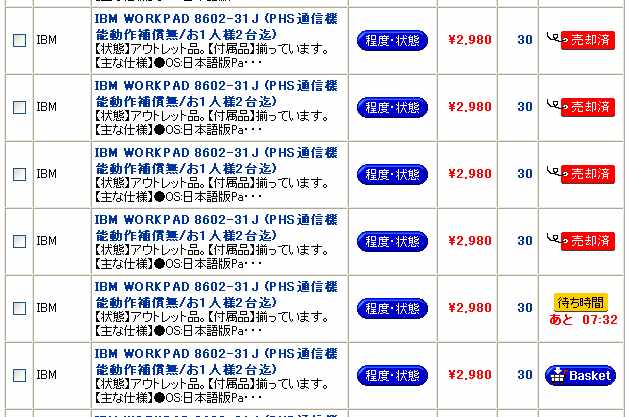
このWORKPADはPHS通信機能が内蔵されており、それ以外については30Jと同じスペックの製品のようです。いままで、palm系のOSは触ってみたことが無かったので、かなり時代遅れの商品ではありましたが、1台だけ購入してみることにしました。
すでにこの商品は新品で入手することは難しいので、中古パソコンショップなどから購入することとなります。
製品の仕様
製品仕様
| モデル/型番 | WorkPad 31J (8602-31J) |
|---|---|
| OS | 日本語版 Palm OS ver 3.1 |
| メモリー | 4MB(DRAM)/2MB(Flash ROM) |
| インターフェース | シリアル、赤外線 |
| 寸法 | 120×82×18 mm |
| 質量 | 182 g(電池を含む) |
| バッテリー(寿命)※1 | アルカリ型単4電池2本 約2週間 |
| 付属ソフト※2 | Palmscape for WorkPad、MultiMail for WorkPad、Jotmail for WorkPad、英和・和英辞書、WorkPad版 PalmDesktopソフトウェア、Lotus EasySync |
| ※1 | 電池の寿命は、ご利用環境やデータ通信の接続時間により大きく異なります。 連続データ通信時間は約4時間です。 |
| ※2 | 付属ソフトは、それぞれ各社の製品です。 使用条件、保証条件等は直接各社から提供されます。 |
到着!
ソフマップ・ドットコムのWEBで申し込みを行ったところ、すぐ翌日には商品が自宅に届きました。箱は一回、開けたあとがあり、中にはSOFMAPの保証規定が入った封筒を入れてありました。中古保証一ヶ月の対象になっていました。PHS通信モジュールについては保証対象外のようです。
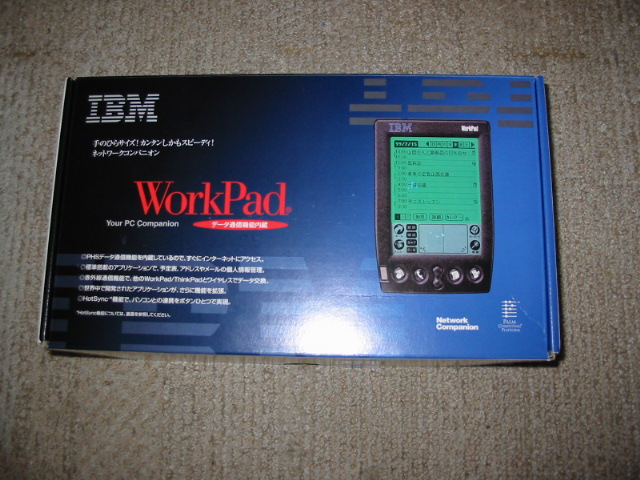

中身をすべて出してみると、以下のようになっていました。

装置の電源オン
初期設定
装置に付属の単四アルカリ電池を入れて電源を入れると、初期設定を促す画面が出てきました。まずはスタイラスの取り出し方が図解入りで表示されます。次に画面の表示を合わせるために+表示の中心をスタイラスでタップします。さらに使用する国と日付、時刻を設定することで初期設定は完了です。
クレードルの設置
クレードルはUSB接続ではなく、RS232Cで接続するタイプです。IRQを節約するため、マザーボードのBIOSでCOMポートを無効にしていましたので、これを有効にして、パソコンを再立ち上げしました。続いて付属のCD-ROMからHOTSYNCをインストールしたところ、クレードル上に設置したWORKPADを見事に認識しました。
操作
基本的にスタイラスを使用した操作となります。Workpad付属のペンは金属材質のため、やや重いのですが、なかなか手になじみやすい感覚です。ペン操作以外では全面にアプリケーション起動ボタンやカーソル移動ボタンを持っていますが、これは他のPDAと同じような機能を提供しています。
ソフトウェアのインストール
Palm系のフリーソフトウエアはたくさん公開されています。たとえば、Vectorのホームページに行くと、どんなフリーソフトがあるか見ることができます。Palmへのインストールは非常に簡単で、以下のように実施します。
ダウンロードしたソフトウエアが圧縮されていれば展開する。

拡張子がprcになっているファイルをクリックすると下記の画面が現れる。
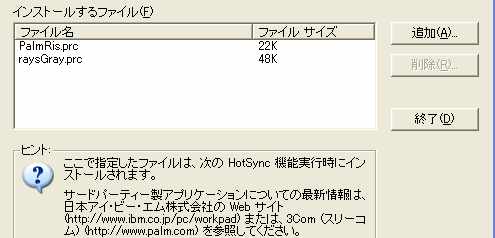
上記の画面でインストールするファイルを選んで、「終了」を指定すれば下記のダイアログが出てきて、次にhotsyncを実行したときにインストールが実行される。
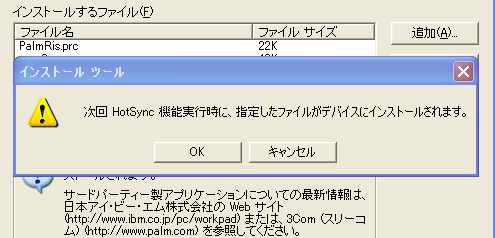
インストールしたソフトウエア
買ってきてからすぐにインストールしたソフトウエアは以下の通りです。
| 項番 | 名前 | 概要 | 場所 | 特記事項 |
|---|---|---|---|---|
| 1 | DA Launcher (Hackソフト版) | いつでも好きなときにDAソフトを起動するためのHackソフト | Muchy’z | |
| 2 | BatteryKeep DA | バッテリーに関する設定の切り替えや情報の確認を行なえるソフト | Muchy’z | |
| 3 | DB DA | 検索機能が付き、いつでもさっとPalmwareを削除できるDAソフト。 | Muchy’z | |
| 4 | 物欲くん | 物欲の虜から救ってくれる!?物欲管理ソフト | Muchy’z | |
| 5 | 割り勘くん | 面倒な割り勘の自動計算 | Muchy’z | |
| 6 | Doc/MeDocリーダ(2.5.8) | 高機能DOCリーダ | こちら | |
| 7 | ギコのしっぽ | 2chブラウザGikoNaviのログを取得してPalm用のテキストデータ、MeDoc形式に出力 | こちら |
ハードウエアリセット
いろいろなソフトをインストールしていたところ、突然、すべてのアイコンを表示した状態でメニューを出して画面をスクロールすると、致命的なエラーでリセットが要求されるようになってしまいました。DB DAを使用して、インストールしたプログラムを一つずつアンインストールしてみたのですが、改善しません。すべてのデータが無くなることを承知でハードウエアリセットを行いました。電源ボタンを押しながらリセットボタンを押すことでハードウエアリセットされます。再起動時にすべてのデータが無くなるかが本当に実行するかと聞いてきてくれるのが、利用者に優しいと思いました。
赤外線通信を用いたHotsync
TekramのIR-210bを用いて赤外線通信でHOTSYNCを使用しようとしたのですが、うまくいきません。赤外線通信で使用するCCOMポートをうまく認識してくれないようなのです。WINDOWS98等では実際にパソコンにIRDA装置を接続するCOMポートとは別にアプリケーションに見せるための仮想赤外線ポートというものがあったのですが、WINDOW2000以降では、これが無いことに起因しているように思われます。インターネットでいろいろ調べてみると、windows2000以上では新しいPalmデスクトップをインストールすることによって解消されることがわかりました。PALMの日本法人のホームページからダウンロードすることができます。
これをインストールすることにより、HOTSYNCのアイコンをクリックすると、「赤外線」という選択肢が現れますので、これをチェックしておくことによりHotsyncができるようになりました。意外と赤外線の感度が良いようで、簡単に検出させることができます。
手軽にHotsyncできるようになったので、クレードルは会社に持って行って使用しようと思います。
OUTLOOK2000との同期
付属するHOTSYNCにINTELLISYNCというソフトを組み合わせて使うとマイクロソフトのOUTLOOK2000の予定表や連絡先と同期をとれるようになることがわかりました。マイクロソフトのPocketPCを使ったPDAではデフォルトでOUTLOOKとの同期を取ることができるのですが、Palm系では別にソフトを買わなければいけないのが少しきついです。しかし、会社ではOUTLOOK2000を常用しているため、これとPDAが同期をとれないとPDAとしての役割が半減してしまうため、INTELLISYNCを購入しました。インストールは簡単で、インストール後は単純に同期をするとその背景でINTELLISYNCが動いてくれてOUTLLOKと同期してくれます。ほぼ違和感なく予定表の内容等がWORKPADで参照できるようになりました。
- Intellisync 5.1J
電車の中での使用
某巨大掲示板のログを実際に電車の中で読んでみました。薄くて小さいので、あまりまわりから目立たないのが気に入りました。また、電池の持ちも申し分が無く、電車の中の灯りでも十分にログを読むことができました。強いて言えば、上下にスクロールさせるためのキーが少し押しにくいのだけが難点ですね。
PHSモジュールの取り外し
インターネットで情報を集める中で、PHSモジュールを取り外すと、電池の消費量が減って少し長く使い続けることができることになるという情報を見つけました。所詮、PHSは契約をするつもりはありませんので、さっそく、PHSモジュールを取り外しました。以下、写真付きで解説します。
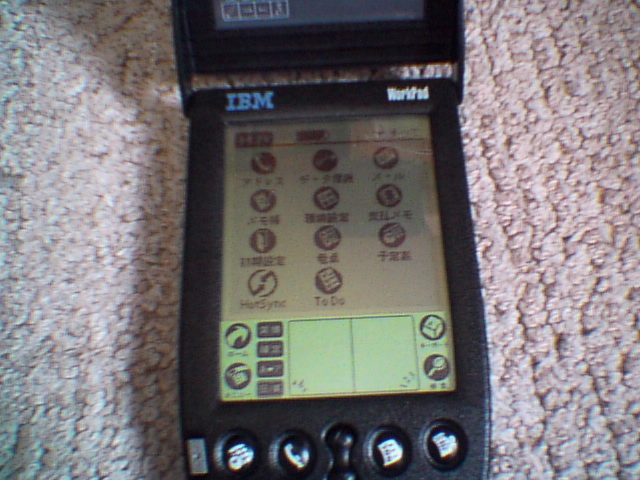
手術前のWORKPADです。

裏返したところです。念のためスタイラスと電池を外しました。

四隅のネジをはずして丁寧に蓋を外すと上記のようになります。

アップです。銅色の部分がPHSモジュールです。コネクタを破損しないよう
右側に引き出すと取れるはずですが・・。

コネクタを壊してしまいました。

取り外したPHSモジュールです。
PHSモジュールを取り外す際にコネクタを壊してしまいました。PHSモジュールを取り付けたときに、外れやすくなるという問題がある以外に特に問題はないので、破損部位はそのままにして、蓋をはめて四隅の電源を締め直してしまいました。電源を入れたところ、無事に元通りに使うことができました。



コメント